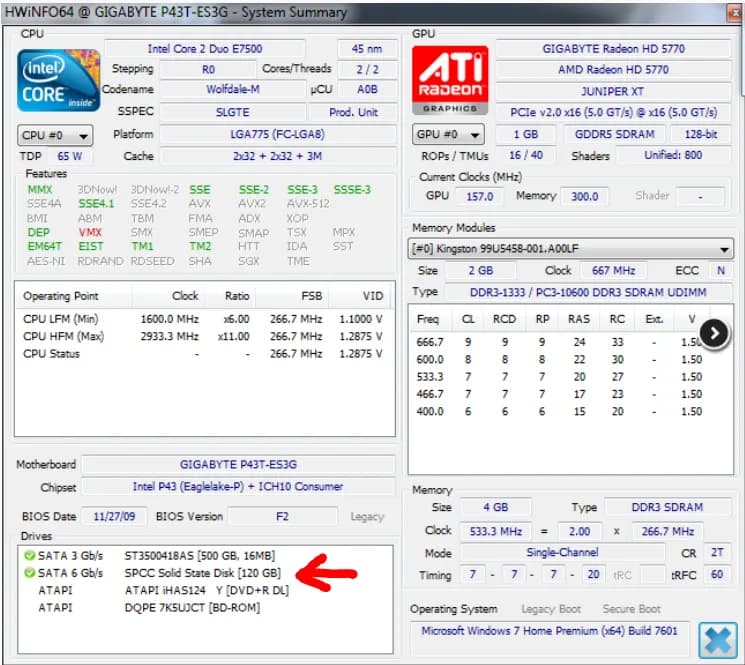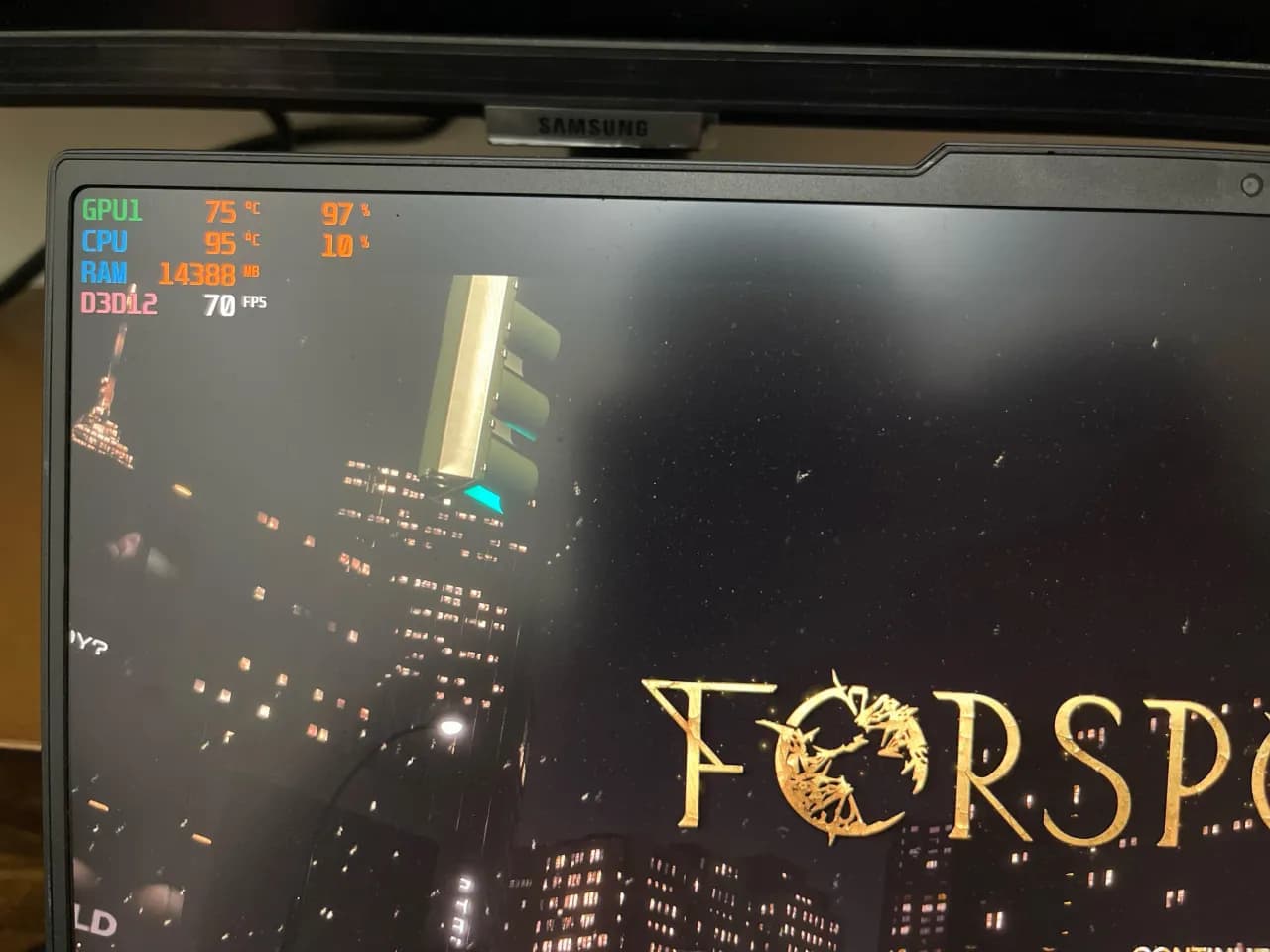W tym artykule przedstawimy proste kroki, które pozwolą Ci aktywować podświetlenie klawiatury w Twoim laptopie HP. Omówimy również, jak korzystać z oprogramowania HP do zarządzania tym ustawieniem oraz jak rozwiązywać potencjalne problemy, które mogą się pojawić. Dzięki tym informacjom będziesz mógł w pełni wykorzystać możliwości swojego laptopa.
Kluczowe informacje:- Podświetlenie klawiatury można włączyć za pomocą klawiszy Fn oraz F3 lub F11, w zależności od modelu laptopa.
- W przypadku problemów z podświetleniem, warto sprawdzić ustawienia klawiatury oraz zainstalować najnowsze sterowniki.
- Oprogramowanie HP, takie jak HP Command Center, umożliwia zarządzanie ustawieniami podświetlenia klawiatury.
- Różne modele laptopów HP mogą mieć różne funkcje podświetlenia, w tym różne kolory i intensywność światła.
Jak włączyć podświetlenie klawiatury w laptopie HP - proste kroki
Aby włączyć podświetlenie klawiatury w laptopie HP, należy skorzystać z odpowiednich kombinacji klawiszy. Zazwyczaj do aktywacji tej funkcji używa się klawiszy funkcyjnych Fn oraz F3 lub F11, w zależności od modelu laptopa. Warto zwrócić uwagę, że niektóre modele mogą mieć inne klawisze odpowiedzialne za podświetlenie, więc zawsze warto sprawdzić dokumentację swojego urządzenia.
Po naciśnięciu odpowiedniej kombinacji klawiszy, podświetlenie klawiatury powinno się aktywować, a jeśli nie, można również skorzystać z oprogramowania HP. Programy takie jak HP Command Center pozwalają na zarządzanie ustawieniami podświetlenia. Użytkownicy mogą dostosować intensywność światła oraz inne parametry, co pozwala na lepsze dostosowanie do własnych potrzeb.
Jak używać oprogramowania HP do zarządzania podświetleniem
Aby skutecznie zarządzać podświetleniem klawiatury w laptopie HP, warto skorzystać z dedykowanego oprogramowania, takiego jak HP Command Center. To narzędzie pozwala na łatwe dostosowanie ustawień podświetlenia, co może znacząco poprawić komfort pracy. Aby uzyskać dostęp do tego oprogramowania, należy najpierw upewnić się, że jest ono zainstalowane na laptopie. Można to zrobić poprzez wyszukiwanie w menu Start lub w sekcji aplikacji.
Po uruchomieniu HP Command Center, użytkownik zobaczy różne opcje konfiguracyjne. W sekcji dotyczącej klawiatury można dostosować intensywność podświetlenia oraz wybrać różne efekty świetlne, jeśli są dostępne. Warto regularnie sprawdzać te ustawienia, aby dostosować je do aktualnych potrzeb, zwłaszcza w zmieniających się warunkach oświetleniowych. Dzięki temu można w pełni wykorzystać możliwości swojego laptopa HP.
Czytaj więcej: Ile cali ma mój laptop? Odkryj, jak to łatwo zmierzyć i zrozumieć
Jak rozwiązać problemy z działaniem podświetlenia klawiatury

Gdy podświetlenie klawiatury w laptopie HP nie działa, warto zacząć od sprawdzenia podstawowych ustawień. Upewnij się, że podświetlenie jest włączone, korzystając z odpowiednich klawiszy funkcyjnych, takich jak Fn + F3 lub F11. Jeśli to nie przynosi efektów, sprawdź, czy w systemie operacyjnym nie są włączone opcje oszczędzania energii, które mogą ograniczać działanie podświetlenia. Czasami problem może wynikać z uszkodzenia sprzętowego, dlatego warto również zweryfikować, czy klawiatura działa poprawnie w innych aplikacjach.
Co zrobić, gdy klawiatura nie reaguje na polecenia podświetlenia
Jeśli klawiatura nie reaguje na polecenia dotyczące podświetlenia, spróbuj najpierw zrestartować laptopa. Często prosty restart może rozwiązać wiele problemów związanych z oprogramowaniem. Kolejnym krokiem jest sprawdzenie, czy wszystkie sterowniki są aktualne. Możesz to zrobić poprzez Menedżera urządzeń w systemie Windows. Jeśli problem nadal występuje, warto rozważyć przywrócenie systemu do wcześniejszego punktu, kiedy wszystko działało poprawnie. W skrajnych przypadkach może być konieczne skontaktowanie się z serwisem technicznym.
Ustawienia oprogramowania - jak je dostosować do podświetlenia
Aby dostosować ustawienia oprogramowania wpływające na podświetlenie klawiatury w laptopie HP, kluczowe jest regularne aktualizowanie sterowników. Sterowniki odpowiadają za komunikację między systemem operacyjnym a sprzętem, więc ich aktualizacja może poprawić funkcjonalność podświetlenia. Można to zrobić, przechodząc do Menedżera urządzeń w systemie Windows, gdzie należy znaleźć kategorię "Klawiatury", a następnie kliknąć prawym przyciskiem myszy na odpowiedni sterownik i wybrać opcję "Aktualizuj sterownik".
Drugim ważnym aspektem jest konfiguracja ustawień zasilania. W systemie Windows można to zrobić, przechodząc do "Ustawień zasilania". Wybierając plan zasilania, warto upewnić się, że w opcjach zaawansowanych podświetlenie klawiatury jest włączone i nie jest ograniczone przez ustawienia oszczędzania energii. Dzięki temu użytkownik może cieszyć się pełną funkcjonalnością podświetlenia, niezależnie od warunków oświetleniowych.
Jak zaktualizować sterowniki do klawiatury w laptopie HP
Aktualizacja sterowników klawiatury w laptopie HP jest kluczowym krokiem w zapewnieniu, że podświetlenie klawiatury działa poprawnie. Aby to zrobić, należy otworzyć Menedżera urządzeń, który można znaleźć w Panelu sterowania lub poprzez wyszukiwanie w menu Start. Po otwarciu Menedżera urządzeń, należy rozwinąć kategorię "Klawiatury", znaleźć odpowiednią klawiaturę, kliknąć na nią prawym przyciskiem myszy i wybrać "Aktualizuj sterownik". System Windows zaproponuje opcję automatycznego wyszukiwania najnowszych sterowników, co jest najwygodniejszym sposobem na ich aktualizację.Jak skonfigurować ustawienia zasilania dla podświetlenia klawiatury
Aby skonfigurować ustawienia zasilania wpływające na podświetlenie klawiatury w laptopie HP, należy przejść do opcji zasilania w systemie Windows. W tym celu kliknij prawym przyciskiem myszy ikonę baterii w pasku zadań i wybierz "Opcje zasilania". Następnie, w sekcji planów zasilania, wybierz plan, który aktualnie używasz, i kliknij "Zmień ustawienia planu". W tym miejscu możesz dostosować ustawienia, które wpływają na działanie podświetlenia klawiatury.
W opcjach zaawansowanych znajdziesz sekcję dotyczącą klawiatury, gdzie możesz upewnić się, że podświetlenie nie jest wyłączane w trybie oszczędzania energii. Upewnij się, że opcja "Podświetlenie klawiatury" jest ustawiona na "Włączone" lub "Zawsze włączone", aby uniknąć nieprzyjemnych niespodzianek podczas pracy w słabo oświetlonych warunkach.
Modele laptopów HP - różnice w podświetleniu klawiatury
Funkcjonalność podświetlenia klawiatury różni się w zależności od modelu laptopa HP. Na przykład, niektóre modele, takie jak HP Spectre x360, oferują zaawansowane opcje podświetlenia, w tym możliwość dostosowania kolorów i intensywności. Inne modele, takie jak HP Pavilion, mogą mieć bardziej podstawowe funkcje, ograniczając się do jednego koloru podświetlenia. Ważne jest, aby sprawdzić specyfikacje swojego modelu, aby zrozumieć, jakie opcje są dostępne.Warto również zauważyć, że niektóre laptopy HP mogą być wyposażone w technologię RGB, która pozwala na dostosowanie kolorów podświetlenia klawiatury według własnych preferencji. W porównaniu do modeli z jednolitym podświetleniem, te z RGB oferują większą elastyczność i personalizację, co może być atrakcyjne dla użytkowników, którzy cenią sobie estetykę swojego urządzenia.
| Model | Typ podświetlenia | Kolory |
| HP Spectre x360 | RGB | Wielokolorowe |
| HP Pavilion | Jednolite | Jeden kolor |
| HP Envy | RGB | Wielokolorowe |
Jak wykorzystać podświetlenie klawiatury do zwiększenia wydajności
Podświetlenie klawiatury w laptopach HP może być nie tylko estetycznym dodatkiem, ale również narzędziem zwiększającym wydajność pracy. Użytkownicy mogą dostosować intensywność oraz kolory podświetlenia, aby lepiej odpowiadały ich potrzebom w różnych warunkach oświetleniowych. Na przykład, podczas pracy w ciemnych pomieszczeniach, jasne podświetlenie pomaga w szybszym odnajdywaniu klawiszy, co przyspiesza pisanie i zmniejsza zmęczenie oczu. Warto również rozważyć zastosowanie różnych kolorów podświetlenia do oznaczania różnych profili pracy — na przykład zielony dla pracy kreatywnej, a niebieski dla zadań programistycznych.
Dodatkowo, w miarę jak technologia się rozwija, możemy spodziewać się coraz bardziej zaawansowanych funkcji podświetlenia klawiatury, takich jak automatyczne dostosowywanie kolorów i intensywności w zależności od otoczenia lub aktualnych zadań. To może otworzyć nowe możliwości personalizacji, które nie tylko poprawią estetykę, ale także przyczynią się do lepszej ergonomii i komfortu pracy. W ten sposób, podświetlenie klawiatury staje się nie tylko funkcjonalnym elementem, ale także istotnym narzędziem w codziennej pracy użytkownika.